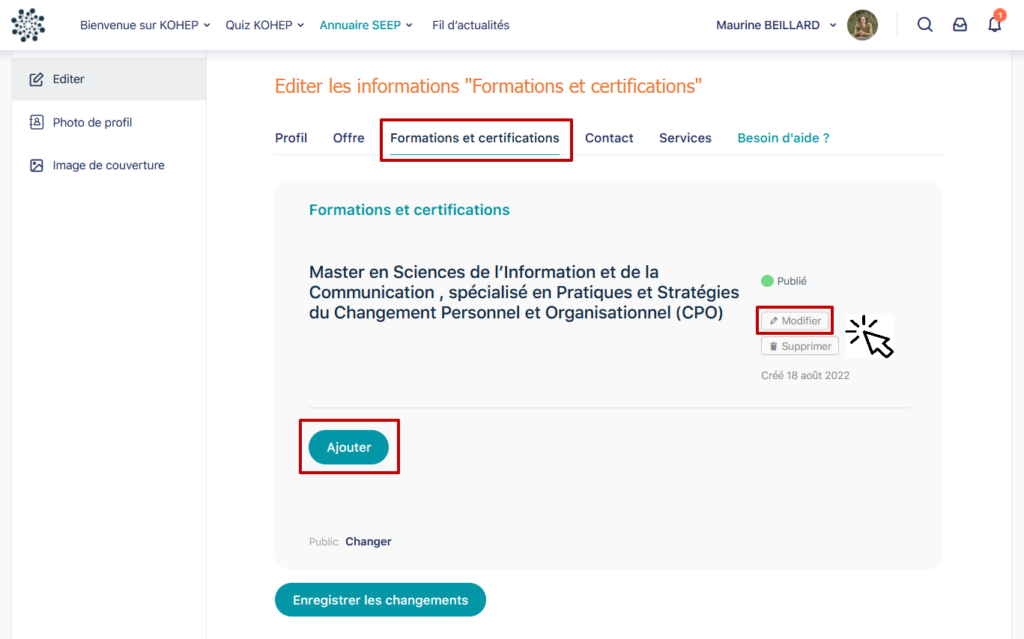Comment ajouter vos formations sur votre profil KOHEP
Vos formations et certifications constituent la base de vos compétences professionnelles. Ce sont elles qui vous ont permis d’acquérir les connaissances, les aptitudes, les savoirs et les compétences de base, indispensables pour exercer correctement votre profession.
Bien que le diplôme ne rime pas toujours avec excellence…
… C’est un premier gage de sérieux et de qualité, qui permet de rassurer vos futurs clients.

Pourquoi afficher Vos diplômes et formations ?
1. Vous différencier des charlatans et des vendeurs de vent
Vos diplômes, vos formations et vos certifications permettent de vous différencier des charlatans et des vendeurs de vents, qui se prétendent coach, thérapeute, praticien en médecine naturelle, énergéticien ou expert dans le secteur des Services au bien-Être et à l’Épanouissement de la Personne (SEEP) parce qu’ils ont un jour donné un bon conseil à un ami.
Mais les métiers de coach, de thérapeute, de professeur de yoga, de méditation ou quelque métier que ce soit dans le secteur SEEP comme dans tout autre secteur de service, nécessitent un minimum de formation et d’apprentissage.
2. Rassurer vos futurs clients
KOHEP, le réseau social du bien-être, accorde une place toute particulière pour renseigner vos formations et certifications sur vos fiches profils professionnelles.
Cet espace « formations et certifications » permet ainsi aux Kohépiens et à tous les utilisateurs du réseau, d’accéder rapidement à ces informations sur les différents profils des experts SEEP inscrits sur KOHEP.
La façon dont ces « formations et certifications » sont présentées sur KOHEP offre une grande transparence pour rassurer les utilisateurs et pour lutter contres les fausses informations.
En effet, lorsqu’un expert SEEP ajoute ses « formations et certifications » sur son profil KOHEP, il est systématiquement invité à ajouter les informations suivantes :
- Année d’obtention
- Titre de la formation
- Nom de l’école
- Durée de la formation
- Nom du formateur principal
Ce niveau de détail demandé permet de recroiser les informations. Parmi les futures fonctionnalités de KOHEP, la plateforme permettra par la suite aux écoles et aux formateurs d’être informés régulièrement des experts déclarant avoir suivi leur formation. Ces écoles seront également invitées à créer des fiches de présentations de leurs différentes formations, autant pour les experts susceptibles de vouloir compléter leur parcours de formation, que pour les particuliers, curieux de savoir en quoi consiste le programme de formation suivi par les experts qui l’intéresse.
3. Démontrer votre expertise et votre sérieux
Lister vos différentes « formations et certifications » sur votre profil KOHEP est un excellent moyen de prouver votre sérieux et votre professionnalisme.
Prenez donc soin de bien lister toutes les différentes formations que vous avez suivies ! Vous pouvez également lister les stages et séminaires de formation auxquels vous avez assisté en précisant la durée et ce que vous y avez appris.
Prenez soin des informations que vous délivrez ici, il en
va de votre sérieux et de votre réputation, autant que de ceux du secteur SEEP tout entier.

comment ajouter vos formations et certifications à votre profil kohep ?
Maintenant que vous avec bien compris l’importance de bien afficher vos formations et vos certifications sur votre profil KOHEP, vous vous demandez peut-être, concrètement, comment ajouter vos formations et vos diplômes.
NB : Si vous disposez déjà d’un compte LinkedIn ou que vous avez listé vos différents diplômes et formations à quelque endroit que ce soit, tel un site internet ou le verso d’un flyer, nous vous invitons à récupérer cette liste pour la copier/coller en partie ou dans son intégralité selon ce qui vous intéresse. Depuis votre ordinateur, vous pouvez par exemple ouvrir 2 fenêtres simultanément tel que sur cette capture d’écran :
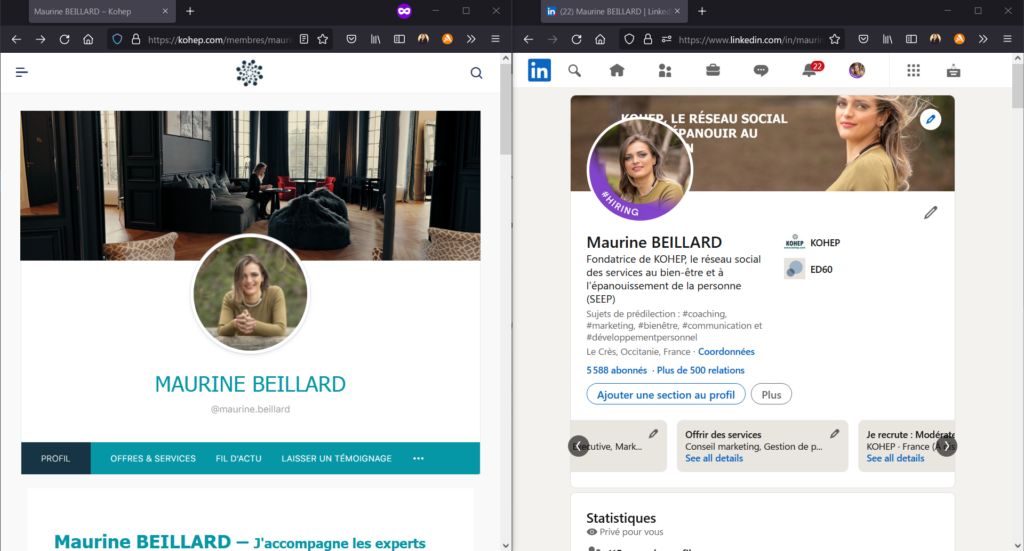
étape 1 : Allez dans l'éditeur de profil
Dans le menu déroulant sous votre Prénom et Nom lorsque vous êtes connecté à votre compte professionnel KOHEP, survolez l’onglet « profil », puis cliquez sur le sous-menu « édither ».
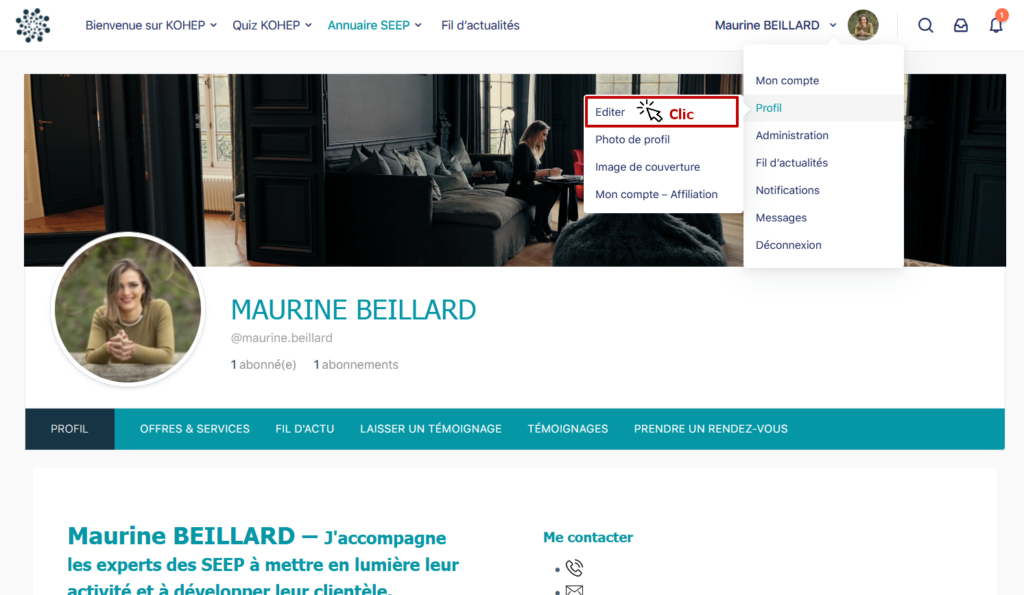
étape 2 : Allez dans "Formations et certification"
Une fois dans l’éditeur de profil, cliquez sur l’onglet « formations et certifications »
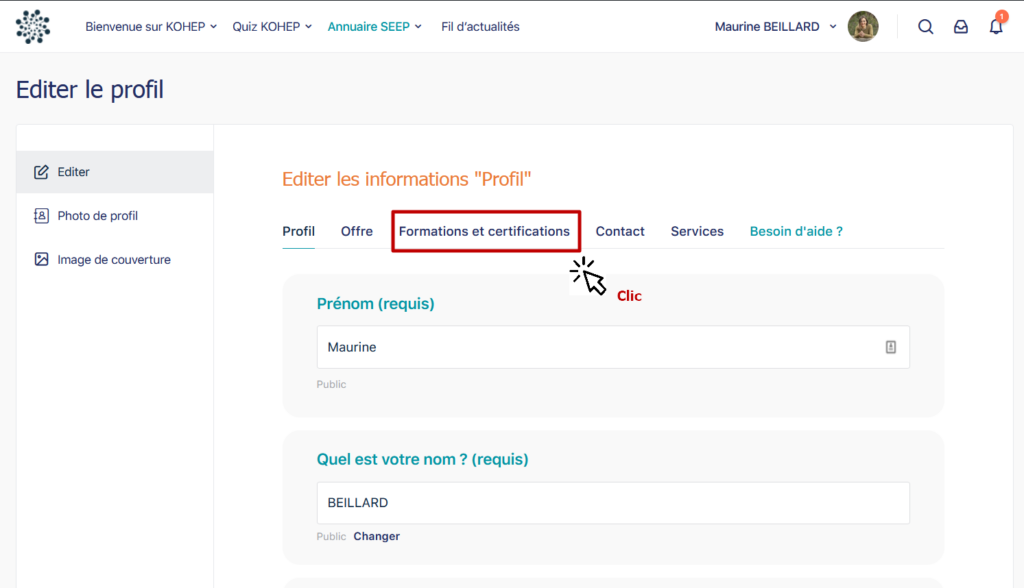
étape 3 : Cliquez sur "ajouter"
Cliquez sur le bouton « ajouter » pour ajouter une nouvelle formation ou certification. Après avoir renseigné les différentes informations relatives à ce diplôme, vous pourrez l’enregistrer et ajouter autant de diplômes que vous souhaitez en réitérant cette même étape 3. Il vous suffira de cliquer sur le bouton « ajouter » à chaque fois que vous voudrez ajouter une nouvelle formation.
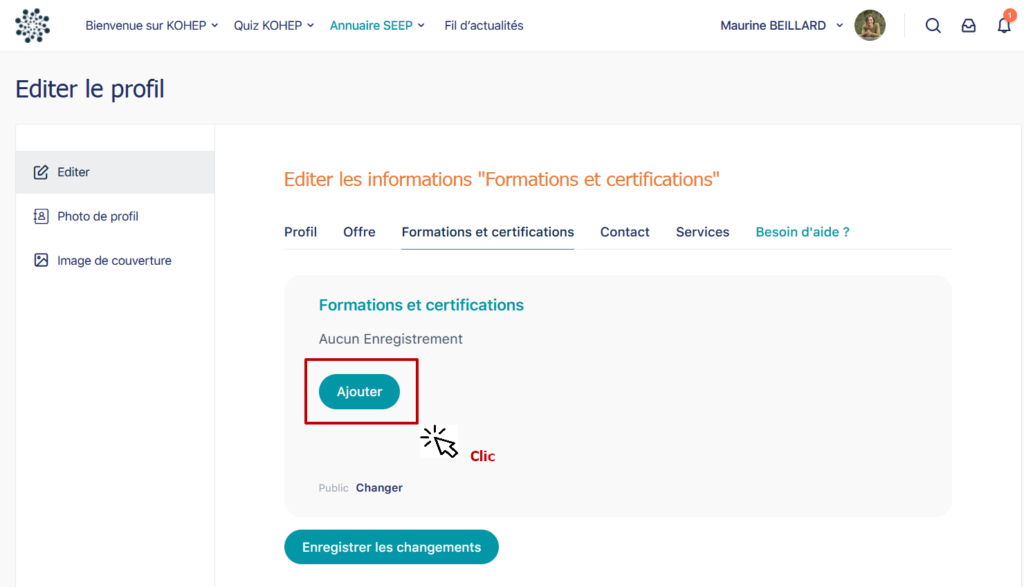
étape 4 : rEMPLISSEZ le formulaire
- Ajoutez l’année d’obtention du diplôme ou la date de fin de la formation. Ecrivez votre réponse en chiffre. Exemple : 2022
- Indiquez l’intitulé exact de ce diplôme ou de cette formation (si besoin aidez-vous d’une recherche internet).
- Ecrivez le nom de l’école ou de l’organisme de formation.
- Indiquez la durée de la formation (par exemples : 2 jours ; 1 semaine ; 3 mois ; 18 mois ; 2 ans, etc.).
- Indiquez le nom et prénom de votre formateur principal ou celui de l’un des formateurs dont vous vous souvenez.
- Décrivez en quelques mots les aptitudes et compétences que vous avez acquises lors de cette formation. Soyez concis ! Essayez de ne pas dépasser 20 mots.
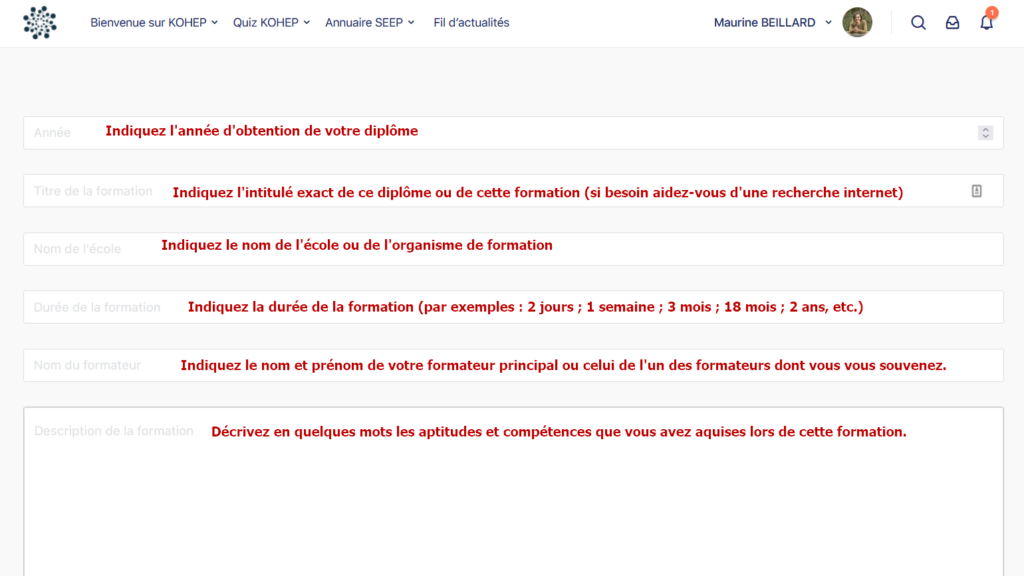
étape 5 : Cliquez sur "envoyer"
Pour valider votre formulaire et l’enregistrer, vous devez impérativement cliquer sur « envoyer »
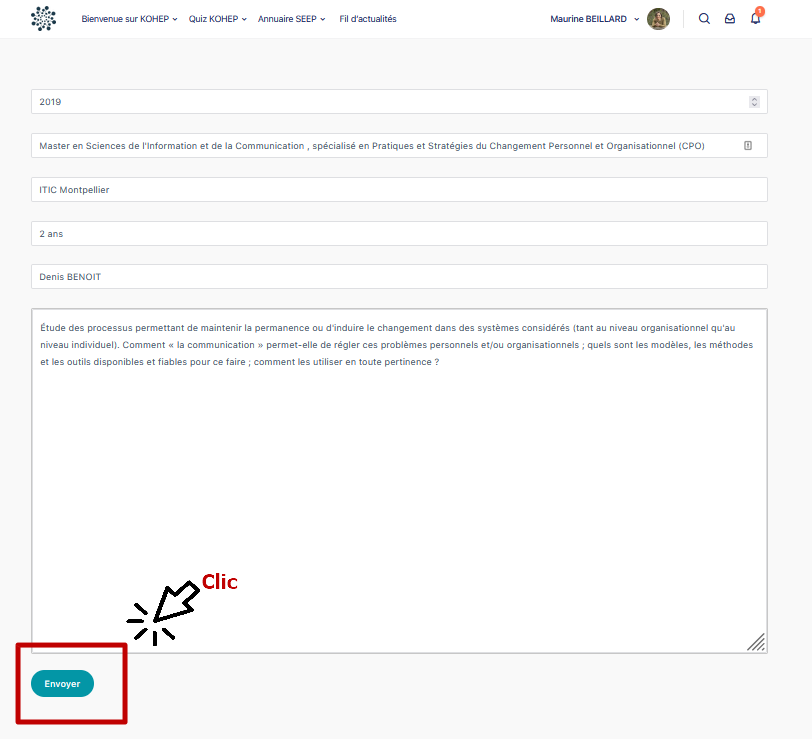
étape 6 : Cliquez sur "ajouter une autre formation ou certification"
Pour ajouter une nouvelle formation ou certification, cliquez sur « ajouter une autre formation ou certification ».
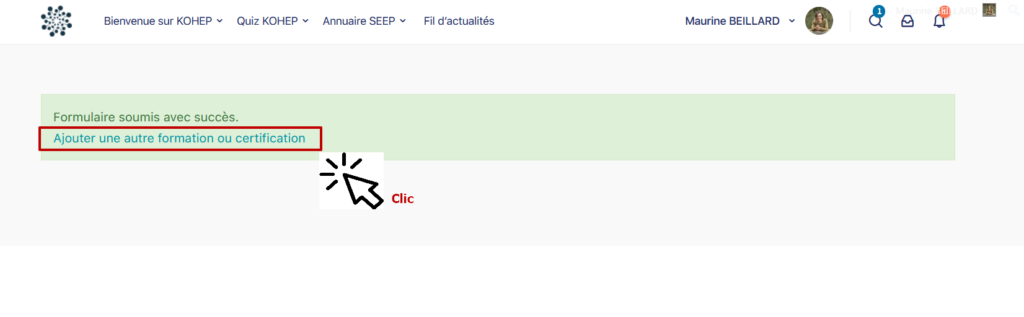
étape 7 :vous arriverez de nouveau sur le formulaire
Il vous suffit de remplir de nouveau un formulaire avec les informations de votre formation ou certification suivante. Et ainsi de suite…
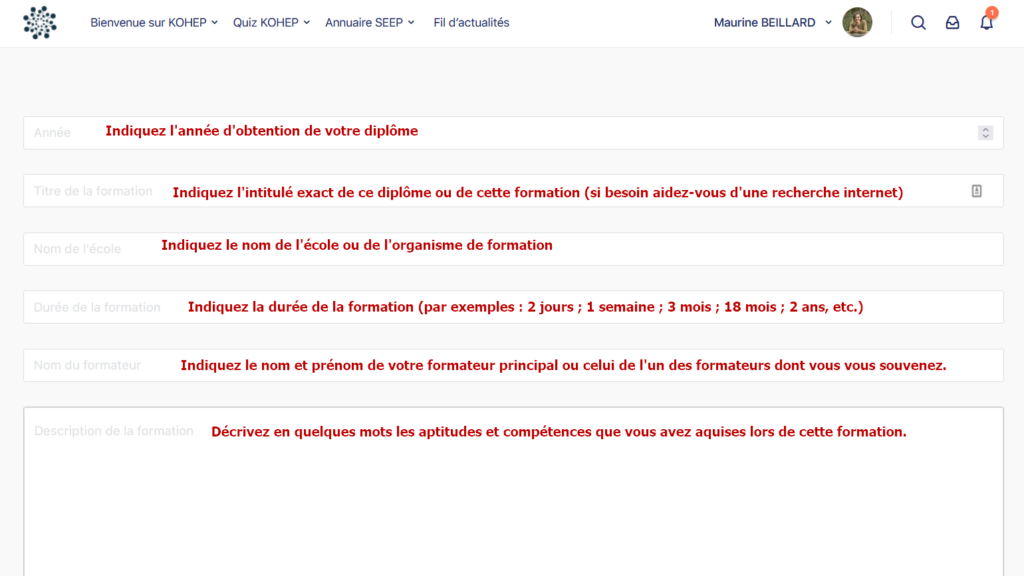
Modifier ou supprimer vos formations et certifications :
Si, à un moment donné, vous souhaitez modifier ou ajouter l’une de vos formations, il vous suffira de retourner dans l’espace « édition » de votre profil, dans l’onglet « Formations et certifications » puis de cliquer sur « Modifier » ou « Supprimer » à droite de la formation souhaitée.